Hvordan foreta en videosamtale på Android
Hva å vite
- Innebygd: Åpne Telefon app > velg en kontakt, og trykk på videoikon under navnet deres.
- Google Duo: Velg en kontakt og klikk på videoikonet. Duo sender dem en direktesendt videofeed, slik at de vet hvem som ringer.
- Hvis du ikke vil bruke Duo, er det mange gratis apper for videosamtaler tilgjengelig på Android.
Denne artikkelen viser deg hvordan du foretar en videosamtale på Android, inkludert det innebygde alternativet, Google Duo, og tredjeparts videochatteapper.
Slik bruker du Androids innebygde videosamtaler
Avhengig av enheten og operatøren din, er det mulig å foreta videosamtaler direkte fra telefonappen.
Åpne Telefon app.
Velg kontakten du ønsker å ringe.
Trykk på videoikon under kontaktens navn for å starte en videosamtale.
Vent til kontakten din svarer. Hvis telefonen til kontakten din ikke støtter videochat, blir du automatisk byttet til en lydsamtale.
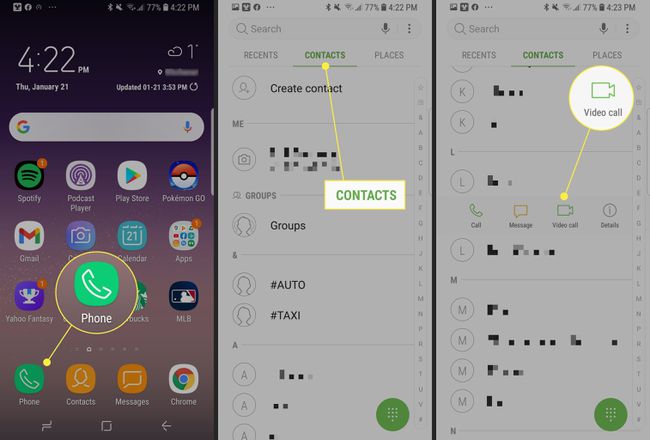
Den eneste ulempen med Androids innebygde anrop er at du bare kan starte en videosamtale med noen som også har denne funksjonaliteten.
Slik foretar du en videosamtale med Google Duo
Googles app for videosamtaler, Duo, er forhåndsinstallert på de fleste Android-telefoner. Duo er fullt integrert med første og andre generasjon Pixel, Android One, og Nexus-enheter, som betyr at du kan bruke den rett fra din Telefon og Kontakter apper.
Duo er ikke integrert med alle Android-enheter, noe som gjør den mindre sømløs enn Apples Facetime, men den er fortsatt enkel å bruke selv om du ikke har en av enhetene nevnt ovenfor.
Åpne Duo-appen. Hvis den er forhåndsinstallert, kan du bruke Android-telefonens søkefunksjon for å finne den. Ellers kan du laste den ned gratis fra Google Play Butikk.
-
Godta vilkårene for bruk og gi Duo tilgang til mikrofonen og kameraet. Appen vil bruke ditt eksisterende telefonnummer for å ringe.
Du har muligheten til å logge på din Google-konto på Duo, noe som gjør det enklere å videosamtale med e-postkontaktene dine.
Velg en kontakt å ringe. Duo grupperer nyttig alle kontaktene dine som har Duo sammen.
Trykk på videosamtaleikonet. Duo har en nyttig funksjon kalt Knock Knock som sender personen du prøver å ringe en live videofeed av deg, slik at de vet hvem de mottar en samtale fra før de svarer. Duo har også en rekke filtre og effekter.
-
Inviter kontakter til å koble til på Duo. Hvis en kontakt ikke har Duo ennå, kan du trykke på Invitere.
Duo er tilgjengelig for nedlasting på App Store, som betyr at du kan bruke den til å foreta videosamtaler med iPhone-brukere.
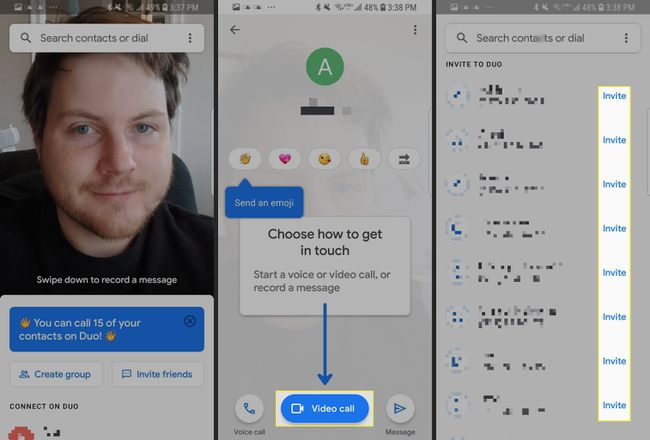
Hvordan videochatte på Android ved hjelp av tredjepartsapper
Hvis du ikke vil bruke Duo, er det mange gratis apper for videosamtaler tilgjengelig på Android.
To av de beste alternativene er Facebook Messenger og Hva skjer, ettersom du sannsynligvis allerede har minst én av dem som en tekstmeldingsapp.
Å ringe med begge appene er en nesten identisk prosess. Finn personen du vil snakke med, velg videoikon øverst på skjermen, og samtalen skal begynne. For en gruppeanrop, både Facebook Messenger og WhatsApp støtter videochatter med flere personer (Facebook Messenger opptil 50, WhatsApp opptil 8).
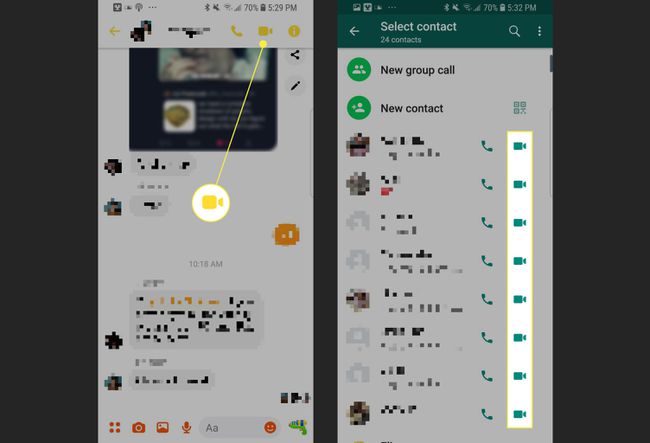
Alternativt kan du bruke videokonferanseplattformer som Zoom som en mobil videochat-app. Den ene vesentlige forskjellen er at i stedet for å ringe noen direkte, må du opprette et møte og invitere folk. Zoom er et godt alternativ hvis du vil være vert for en stor samling, siden den støtter opptil 100 deltakere.
Slik starter du en videosamtale på Zoom for Android:
Åpne appen og trykk på Nytt møte knapp.
Trykk på på neste skjerm Start et møte.
Plukke ut Deltakere nederst på skjermen.
For å begynne å invitere folk til møtet, trykk Invitere i nedre venstre hjørne. Du vil bli presentert med en liste over e-post- og meldingsappene dine. Finn personen(e) du vil invitere fra en av disse, og Zoom sender en invitasjonslenke slik at de kan bli med på møtet ditt.
Uansett hvilken videochat-app du bruker, er det best å koble til et Wi-Fi-nettverk, hvis du kan. Videochatter bruker mye data, så bruk av en Wi-Fi-tilkobling vil ikke tære på den månedlige datagrensen.
